คุณสามารถสำรองจุดคืนค่าหรือกู้คืนจุดคืนค่าที่เสียหายได้หรือไม่
จุดคืนค่าระบบ(System Restore Points)คือสถานะของระบบปฏิบัติการ Windows(Windows OS)ที่สามารถใช้เพื่อแก้ไขคอมพิวเตอร์ได้หากมีสิ่งผิดปกติเกิดขึ้น ตั้งแต่ไฟล์ระบบที่หายไปไปจนถึงไดรเวอร์ที่ไม่ได้ลงนามที่ไม่เสถียร ที่กล่าวว่า จุด คืนค่า(Restore) ทั้งหมด จะถูกบันทึกไว้ในไดรฟ์ที่สร้างขึ้นและถูก จำกัด ด้วยพื้นที่ เห็นได้ชัดว่าคุณอาจเก็บสำเนาไว้ได้ไม่มากเนื่องจากพื้นที่เก็บข้อมูลหลักมีจำกัด
หากจุดคืนค่า(Restore Point) ใด ๆ เสียหายและWindowsไม่สามารถกู้คืนได้ แสดงว่าเป็นปัญหาที่ยากต่อการจัดเรียง ในบทความนี้ เราจะมาดูกันว่าสามารถสำรองจุดคืนค่าหรือกู้คืนจุดคืนค่าที่เสียหายในWindows 10ได้หรือไม่
คุณสามารถสำรองข้อมูลจุดคืนค่า ใน (Restore)Windows 10ได้หรือไม่
การสำรองข้อมูล จุด คืนค่า(Restore)ในWindows 10นั้นเหมือนกับการสำรองข้อมูลของข้อมูลสำรอง แม้ว่าจะเคยทำงานในWindows 7และWindows XPแต่ดูเหมือนว่าจะใช้งานไม่ได้ในWindows 10 (Windows 10)ดังนั้นสิ่งที่ฉันทำคือพยายามให้ทั้ง การเข้าถึงแบบ อ่านอย่างเดียว(Read-only)และแบบเต็ม(Full)ในการเข้าถึงบัญชีผู้ดูแลระบบ และตรวจสอบว่าทำงานได้หรือไม่ นี่คือประสบการณ์และความชัดเจนของฉันในหัวข้อนี้
เปิด File Explorer(Open File Explorer)แล้วเปิดไดรฟ์หลัก(Primary Drive)กล่าวคือ ที่ติดตั้งWindows ใน เมนู File Explorerด้านบน ให้สลับไปที่แท็บ View > Options > (View)Options > View
ค้นหาตัวเลือกที่ระบุว่า — ซ่อนไฟล์ระบบปฏิบัติการที่ได้รับการป้องกัน ยกเลิกการเลือกและใช้การเปลี่ยนแปลง
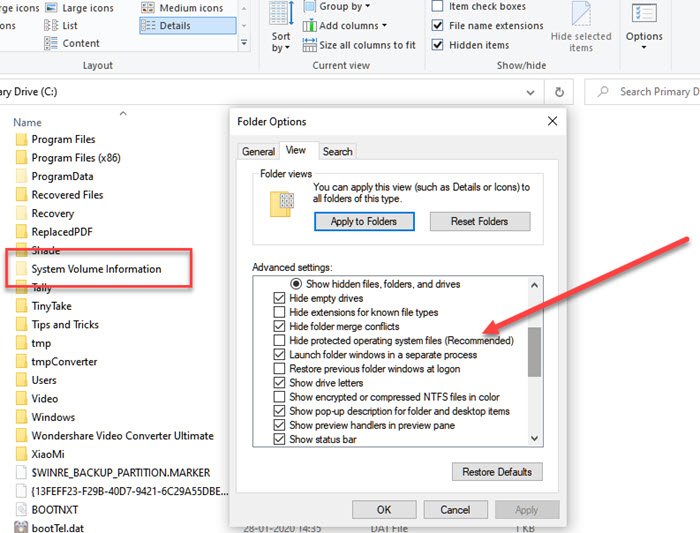
ในไดรฟ์หลัก(Primary Drive) ให้ค้นหาโฟลเดอร์ ที่มีชื่อSystem Volume Information หากคุณพยายามเข้าถึงระบบ(System)จะปฏิเสธการเข้าถึง ผู้ใช้ทั่วไปรวมถึงผู้ดูแลระบบไม่สามารถเข้าถึงได้ อย่างไรก็ตาม คุณสามารถเพิ่มระดับการอนุญาตได้ แม้ว่าจะเป็นแบบอ่านอย่างเดียว เพื่อให้คุณสามารถเข้าถึงโฟลเดอร์เพื่อคัดลอกจุดคืนค่าได้
คลิกขวา(Right-click)ที่ โฟลเดอร์ System Volume Informationและคลิก Properties จากเมนูแบบเลื่อนลง
สลับไปที่แท็บความปลอดภัย(Security Tab)จากนั้นบน ปุ่ม ขั้นสูง(Advanced)เพื่อเปิดการตั้งค่าความปลอดภัยขั้น(Advanced Security Settings)สูง ถัดไป(Next)คลิกที่ปุ่มเพิ่ม(Add)> Select ลิงก์หลัก > ปุ่ม> Advancedค้นหา(Find)เดี๋ยวนี้
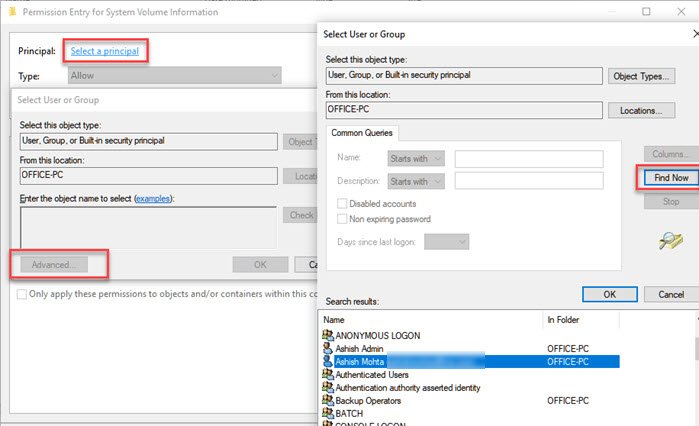
จะแสดงรายการผู้ใช้ทั้งหมดที่มีอยู่ในรายการ ค้นหาบัญชีของคุณ จากนั้นเลือกผู้ใช้ที่คุณต้องการเพิ่ม คลิก(Click)ที่ปุ่ม ตกลง และมันจะถูกเพิ่มลงในกล่องผู้ใช้(User)หรือกลุ่ม (Group)คลิก(Click)ที่ปุ่ม OK อีกครั้ง
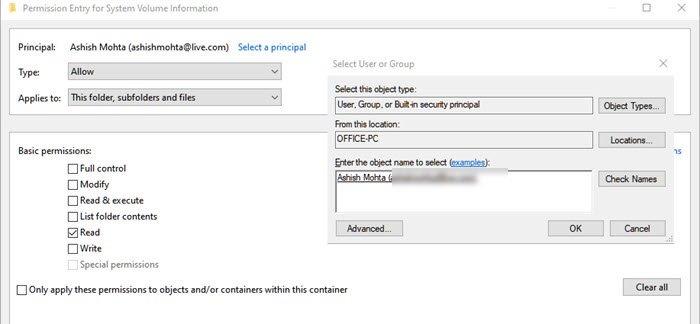
กลับไปที่ ช่อง รายการสิทธิ์(Permission Entry) – ตอนนี้คุณสามารถเลือกได้ว่าจะให้อนุญาตอะไร ยกเลิกการเลือก(Uncheck)ทุกอย่างยกเว้นการอนุญาต "อ่าน"
นั่นคือจุดที่ทุกอย่างเปลี่ยนไปเพราะในขณะที่เราคิดว่าผู้ใช้มีข้อมูลครบถ้วน และเขาจะสามารถคัดลอกไฟล์กู้คืนและใช้งานที่อื่นได้ วิธีนี้ใช้ไม่ได้ผล
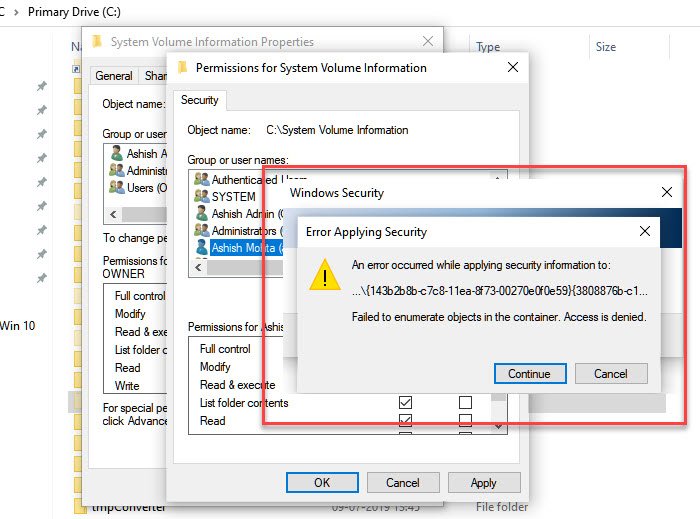
ในวิธีการข้างต้น เมื่อคุณพยายามขออนุญาต คุณจะประสบปัญหาในการเข้าถึงไฟล์บางไฟล์ แม้ว่าจะไม่ได้ให้เฉพาะREADกับผู้ใช้ปัจจุบันก็ตาม
นอกจากนี้ หากคุณลองทำเช่นเดียวกันกับบัญชีผู้ดูแลระบบที่ซ่อนอยู่(hidden Administrator account)การเข้าถึงจะไม่ได้รับสิทธิ์ สิ่งเดียวที่ดูเหมือนว่าจะใช้งานได้คือคุณสามารถเข้าถึงโฟลเดอร์และดูไฟล์ที่อยู่ภายในได้ แต่ไม่มีอะไรอื่น
เมื่อฉันพยายามคัดลอกไฟล์กู้คืนไฟล์ใดไฟล์หนึ่ง มันไม่อนุญาตให้ฉันเพราะฉันไม่ได้รับอนุญาต ดูเหมือนว่าไฟล์จะพร้อมใช้งานสำหรับระบบปฏิบัติการเท่านั้นที่จะจัดการ
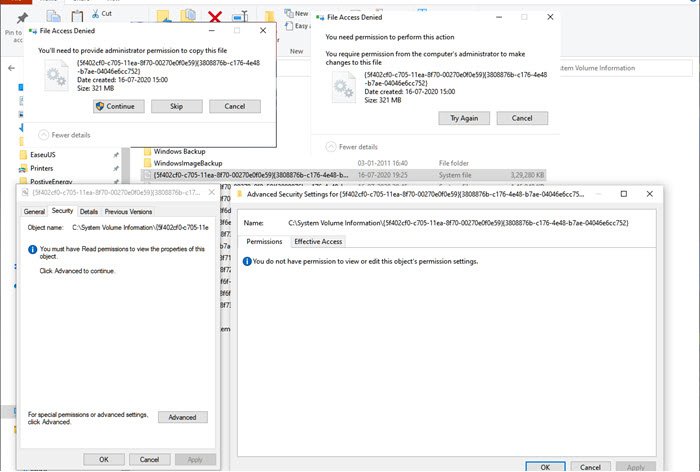
อย่างน้อย ณ ตอนนี้ ฉันไม่เห็นวิธีการสำรองจุดคืนค่า(Restore)
อ่าน(Read) : จะเกิด อะไรขึ้นหากคุณขัดจังหวะการคืนค่าระบบ
คุณสามารถกู้คืน จุดคืนค่าระบบ(System Restore)ที่เสียหาย ได้หรือไม่
หลายครั้งที่จุดคืนค่าระบบไม่ทำงานตามที่คาดไว้(System Restore Points don’t work as expected)และเมื่อคุณพยายามกู้คืน คุณอาจ ได้รับข้อ ผิดพลาด (get errors)ที่อาจดูเหมือนจุดคืนค่าระบบ(System Restore Point)เสียหาย ที่กล่าวว่าหากไฟล์ที่มีอยู่จริงที่ บันทึก การคืนค่าระบบ(System Restore)เสียหาย คุณจะไม่สามารถกู้คืนได้เลย อย่างไรก็ตาม หากเป็นเพราะVolume Shadow Copyหรือการแทรกแซงบริการของบุคคลที่สาม ก็สามารถแก้ไขได้
แม้ว่าเราจะไม่สามารถพูดได้ว่าวิธีนี้จะช่วยได้ แต่หากคุณต้องเผชิญกับจุดคืนค่าระบบที่เสียหาย การดำเนินการต่อไปนี้ตามลำดับที่กำหนดจะเป็นทางออกที่ดีที่สุดของคุณ
1] เรียกใช้ตัวตรวจสอบไฟล์ระบบ
ตัวตรวจสอบไฟล์ระบบ(System File Checker) (sfc.exe) เป็นยูทิลิตี้ระบบสำหรับสแกนหาและกู้คืนไฟล์ระบบWindows ที่เสียหาย (Windows)ในขณะที่เราได้อธิบายรายละเอียดมากมายในโพสต์ของเราเพื่อเรียกใช้ System File Checkerแต่สิ่งที่คุณต้องทำคือเรียกใช้คำสั่งด้านล่างบนCommand Prompt ( โหมดผู้ ดูแลระบบ(Admin) )
sfc /scannow
2] ตั้งค่า(Set) Volume Shadow Copy Serviceเป็นAutomatic
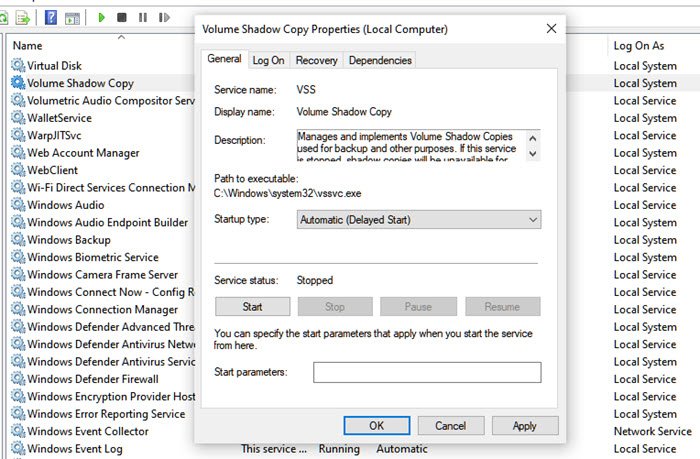
บริการ Volume Shadow CopyในWindowsเกี่ยวข้องกับการสร้างภาพดิสก์ บริการนี้ใช้เพื่อกู้คืนคอมพิวเตอร์ของคุณ - ไดรฟ์หรือโฟลเดอร์ทั้งหมด - เป็นสถานะก่อนหน้า หากปิดอยู่ คุณอาจไม่สามารถกู้คืนระบบ(System)ได้ ทำตามขั้นตอนเพื่อตั้งค่าให้เป็นอัตโนมัติ
- พิมพ์ Services.msc(Type Services.msc)ใน ช่องค้นหา Start Menuแล้วกด Enter เมื่อปรากฏในรายการ
- ค้นหาบริการ Volume Shadow Copy Serviceและตั้งค่าเป็นAutomatic
- คลิก(Click)ที่ ปุ่ม Startหรือรีสตาร์ทคอมพิวเตอร์เพื่อเริ่มต้นใช้งาน
3] ปิดใช้งานการรบกวนจากบุคคลที่สาม
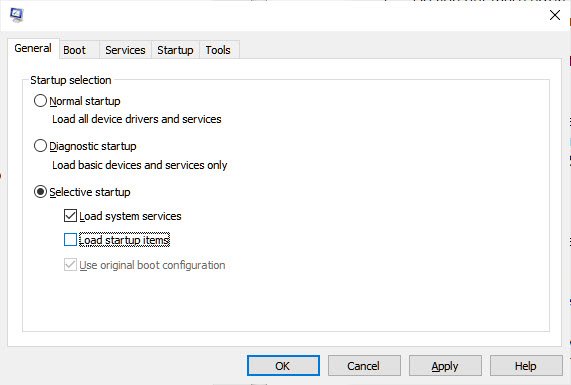
- พิมพ์(Type) msconfig ใน พรอมต์ Run ( Win + R ) แล้วกดปุ่มEnter
- ในหน้าต่างการกำหนดค่า(Configuration)ให้สลับไปที่แท็บทั่วไป(General)
- คลิกเพื่อล้างกล่องกาเครื่องหมายโหลดรายการเริ่มต้นระบบ(Load startup items)
- บน แท็บ บริการ(Services)คลิกเพื่อเลือก กล่องกาเครื่องหมาย ซ่อนบริการทั้งหมดของ Microsoft(Hide all Microsoft services)แล้วคลิกปิดใช้งาน(Disable)ทั้งหมด
- คลิกตกลงและจากนั้น คลิกเริ่มใหม่
ตอนนี้ให้ลองกู้คืนระบบ(System)และตรวจสอบว่าใช้งานได้หรือไม่
สุดท้าย หากไม่ได้ผล ให้ลองกู้คืนเป็นวันที่อื่น หากคุณมีจุดคืนค่าหลายจุด
Related posts
Configure System Restore Space and set System Restore Intervals
Fix System Restore ไม่เสร็จสมบูรณ์รหัส Error 0x80070005
พารามิเตอร์ไม่ถูกต้อง Error 0x80070057 บน Windows 10
Create System Restore Point ใช้ Command Prompt or PowerShell
ปริมาณ Shadow Copy Service component พบ error 0x80042302
System Restore ไม่พบออฟไลน์ boot volume
จุดคืนค่าระบบที่ขาดหายไปใน Windows?
วิธีการกำหนดค่า System Restore ใน Windows 10
วิธีใช้ System Restore บน Windows 10
ชื่อไฟล์, directory name or volume ไวยากรณ์ฉลากไม่ถูกต้อง, 0x8007007b
Windows Modules Installer จดทะเบียน System Restore Point ล้มเหลวใน Windows 10
Fix System Restore error 0x8007045b บน Windows 10
System Restore ล้มเหลวในขณะที่กู้คืนไดเรกทอรีจาก restore point
sysrestore เป็นทางเลือกฟรี System Restore software สำหรับ Windows 10
วิธีเปิดใช้งานการคืนค่าระบบใน Windows 7
โปรแกรม & ไฟล์ใดที่ได้รับผลกระทบหลังจาก System Restore
Windows 10 จะไม่บูตหลังจากกู้คืน System
System Restore ปิดการใช้งานโดย system administrator ของคุณหรือเป็นสีเทา
System Restore ไม่ทำงานล้มเหลวไม่สำเร็จ
ไม่พบวัตถุที่ระบุ (0x80042308) ระบบ Restore error
